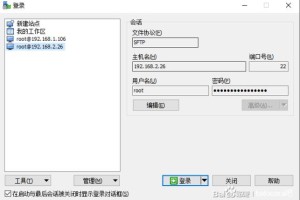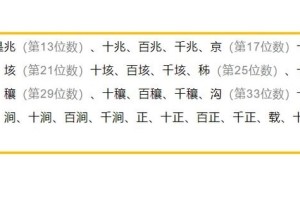在系统里(桌面):
在系统里(桌面):
- A(右)= 确定
- B(下)= 返回
- start = 系统菜单
- 键盘的 F1 = 打开 Batocera 浏览器
在游戏里:
- HotKey(手柄中间的快捷键)+ START = 退出游戏
- HotKey+B(下)= 打开模拟器菜单(有些还要按一下ESC;不建议在游戏中改)0
网络访问
- SSH – IP或hostname(Batocera)访问,root/linux
- SAMBA –
\\IP或\\Batocera
特点
- 可以流畅玩 Switch、PS2、3DS、WiiU、GameCube 等 32 位主机的大部分游戏,可以流畅玩部分 PS3 主机游戏;
- 100%游戏截屏,标题图,盒装图,视频!(市面上一般只有截图和视频且不全)
- 100%游戏全中文化游戏名称!(名称尽可能统一和认可度高,如马里奥、马里欧、银河战士、密特罗德、宠物小精灵、精灵宝可梦、口袋妖怪)
- 100%文字类游戏汉化版!
- 全游戏中文简介!(市面上一般连英文介绍都没有的)
- 全中文化游戏平台介绍!(独家,了解各厂商、平台和系列的背景故事)
- 20% 游戏配有说明书!(独家,可以看到游戏原配的说明书,大部分为英文说明书)
- 全中文化合辑介绍100个:中英混合支持,多名称支持,全合辑背景乐、图、logo;(独家制作:如最终幻想、塞尔达、街头霸王)
- 定制合辑:勇者斗恶龙、星之卡比、信长之野望、太阁立志传、幽游白书、皇家骑士团等;(官方主题不支持,我制作)
- AI翻译:个别定制合辑的游戏没有中文版(如信长之野望),可以用后台服务直接界面截屏,翻译成中文!(独家,但需要家里的网络能够连接谷歌服务)
设备清单
此方案和电视盒子方案不同,需要你家里有一台性能尚可,最好有独立显卡(1030以上可模拟到PS3)的个人主机;以及电视机(废话,但真的就有碧池问我要显示器的);
- Batocera 移动硬盘 500G/1T – 我提供,硬盘里安装了 Batocera 系统,并塞满各平台游戏,预留了几个G放存档
- 手柄 – 自备,建议使用 2.4G ,蓝牙手柄也支持,如PS3(只支持原装)、PS4、XBOX
- PC主机、或笔记本 – 自备,建议性能越高越好,因为各种模拟器、版本支持的情况不一样,比较复杂,具体参考 https://wiki.batocera.org/choose_a_desktop_computer
- 电视、便携屏 – 自备,支持CRT、4:3等老显示器,本内容设置为1920×1080,60Hz
注意这个移动硬盘建议不要插到 Windows 上使用,这里分区都是 Linux 的,Windows 不认,连接无用,碰到过分区表被 Windows 破坏的情况。
开机方法
- PC 正常接显示器(建议HDMI)
- 手柄接 PC
- 还需要一个键盘鼠标,建议 2.4G
- Batocera硬盘接好主机的USB(建议3.0)
- 开机,用键盘操作进入BIOS设置为从移动硬盘启动,重启就可以进入移动硬盘里面的Batocera OS了;
系统初始化设置
- 手柄设置 – 大部分2.4G手柄都可以自动识别正常使用,不需要额外设置;如果是蓝牙手柄,需要键鼠配合;
- 键鼠操作 – 键盘映射:上下左右 = 上下左右、Esc = 取消、Enter = 确定(进入)、空格 = start(打开菜单);(但是我发现有时候 Enter 和 ESC 功能会反过来,试一下)
- 设置蓝牙手柄 – 用键盘打开 start(按空格) 菜单,在“控制器设置-PAIR A BLUETOOTH DEVICE”里打开就开始自动扫描,打开手柄上的开关,正常自动配对好;
- 手柄按键映射 – 正常手柄的布局系统都认识,不用特别设置,万一发现手柄按键不正常,在手柄设置里重新映射一下:“控制器设置-Controller Mapping”;
- HotKey – 注意在手柄映射的最后一个按键是“HotKey、系统快捷键”(在PS手柄上就是PS键、XBOX手柄是西瓜键、还有HOME、LOGO等不同叫法),类似于Windows的WIN键,但是有些蓝牙手柄的中间键在这里是识别不到的,可以和 SELECT 设置一样的键;
- 连接Wifi或有线 – 如果有线插上就自动获取地址,在 start菜单 – 网络设置 里可以看到IP;如果是Wifi,在网络设置里,选择 WiFi名称、输入WiFi密码(可以用键盘输入),返回连接成功;(注:不连网络也可以正常游戏没有大影响,有其他作用,后述);
- 如果声音输出不正常,在系统菜单声音设置里面选择不同的输出设备试一下;
- 其他设置(非必要) – 根据自习喜好,可以设置屏保、主题(放了几个、默认的RVGM-BT做了汉化)、合辑(collections)选择(后述)
关于手柄布局
关于手柄的布局要特别说一下,有好几种:
- XBOX 手柄一般是 XYAB
- 任天堂手柄一般是 YXBA
- 索尼的
□△×○,我一般送的手柄是这种
模拟器一般采用任天堂的布局,也就是 A 在右边,B 在下面;一般情况下:
- A(右边) = 确定、进入
- B(下面) = 取消、返回
可能在一些特殊的模拟器里(如 PSP、PS)又不一样,(PSP 和 PS 美版、日版的确定按键也不一样),后面再说;
参考,三大系统的手柄布局图,映射到系统里面都是 A 在右边、B 在下面。
玩FC 游戏 怎样能设置连发按键
进入nes游戏后,热键进入“快捷菜单”—“核心选项”,找到“ turbo enable”这一项,将“none”改为“both”,连发功能即启用。选项下面还有调连发频率的(默认3),可以试试。
慢慢习惯就好了~
启动游戏
- 系统的结构 – 第一层是系统(平台) + 合辑,系统就是不同的游戏主机平台,按 A 进入;
- 第二层有可能是游戏,也可能是目录,上下左右选择游戏、平台,AB进入或返回目录;
- 在单个游戏上按 A 打开游戏;一旦打开游戏后,就离开当前的 EmulationStation前端,进入模拟器界面;
- 进入游戏可以正常游戏后,按 PS键(HotKey) + start 退出当前游戏
- 个别游戏可能会闪退是正常的,在不同的环境里模拟的效果不一样,可以尝试更换一个模拟器试一下,方法:在游戏上长按A,打开一个“高级游戏选项 – 模拟器” 这里一个个换一下试
游戏内操作
因为多个平台的手柄、摇杆数量、类型都不一样,映射是比较乱的,一般情况下:
- ABXY 就是功能键,有时候还有 L1、R1;
- 摇杆和十字键在大多数街机平台上功能是一样的,喜欢哪个用哪个;
- 在街机系统里,select 是投币、start 是开始
在游戏里最主要的快捷键:
| 快捷键 | 功能 |
|---|---|
| HotKey+START | 退出当前游戏 |
| HotKey+B(下) | 呼出菜单(有些平台还需要按一下键盘的ESC) |
| HotKey+R2 | 快进(开关),就来加速跳过某些场景 |
| HotKey+X(上) | 快速读档 |
| HotKey+Y(左) | 快速存档 |
| HotKey+A(右) | 重置游戏 |
| HotKey+L3 | 截屏 |
| HotKey+R3 | 显示FPS |
| HotKey+上/下 | 切换存档 |
游戏合辑操作
这套 Batocera 和外面能买到的最大的不一样是里面根据不同的游戏IP做了专门的专辑,并且都是中文化的;目前从 Crystal 主题、EmuELEC 迁移过来 102 个。
这是官方支持的功能,但是只支持英文文件名的ROM,我改了底层、合辑库,提交到官方了并已合并,后续的版本可能就能原生支持中文了;
在第一次的 COLLECTIONS 里,可以看到几十个我默认选择的合辑,可以根据自己喜好修改,在 “start菜单 – 游戏合辑设置 – 自定游戏合辑” 里面选择。
网络访问
可以通过多种方式访问:
SSH:root/linux
SAMBA:访问 \\ip 或者 \\batocera
进去后的 SHARE 目录中,常用的:
- roms – 可以自己再放更多游戏,注意空间
- bios – 模拟系统的BIOS,已放全
- systems/configs – 系统和各模拟器的设置
- saves – 游戏存档,但是有个别模拟器的存档不在这个目录
- screenshots – 游戏截图,游戏中按 HotKey + L3 截屏(只适用于RetroARCH平台)
- themes – 下载的主题
一些其他操作
在 Batocera 系统里,还有些其他功能可以自己尝试摸索:
- 收藏夹 – 在游戏列表界面,停止某个游戏上长按 X(上),可以加入收藏夹或取消,下面有提示;
- 选择主题 – 在 start菜单-UI设置-主题设置,集成了几个比较漂亮的主题,可以改改看;建议用默认的,我汉化了。
- 选择屏保 – 在 start菜单-UI设置-屏保设置,建议选择随机视频,会随机播放游戏对应的预览视频,很有意思
- 配对手柄 – 在 start菜单-控制器设置,这里可以选择玩家1234使用哪个手柄,还可以重新配对蓝牙手柄,正常不需要重配,如果有问题,可以 miniUSB 插一下认出手柄,拔掉又能重新配对;
- 配对手柄映射 – 在手柄设置第一个“手柄映射”,这个是用来定义每一个按键的,一般新手柄可能需要这样做一次,就是跟着步骤按十几个按键即可。PS3 手柄一般能自动识别不需要映射;
- 网络设置 – 联网其实没多少用(最多就是记录一下存档的日期),可以插有线,或者在这里打开 WiFi 连接无线;
- 游戏合辑设置 – 这里可以隐藏一些不想看到的平台;选择你喜欢的动态专辑,比如马里奥,官方不支持中文,我都汉化了;
- 查看游戏资源 – 这里说的资源就是图片、视频,绝大部分都配置了,在预览的时候可以看到;还可以长按 A 选择前几项查看手册、图片、视频,其中手册大概 20% 游戏会有,在文件名右边有个文档图标的就是;(大部分手册是英文的)
- 抓取元数据、更新文件、下载文件 – 这些即使联网最好也别碰,因为 EE 和 RA 的资源大多在外网,一般都连不上或很慢,而且会破坏我已经汉化好的中文信息;
- 重启、关机 – 在 select菜单 – 重启、关机,或者选择 重启到电视盒、进入 RetroARCH 等;
- 常用 SSH 命令:
df -h– 查看磁盘空间,查看 /userdata 卷du -sh xxx– 查看目录大小reboot– 重启,有时候系统前端死机无法控制,还是可以ssh上重启batocera-save-overlay– 在后台更换了一些系统文件,如字体、主题,需要固化,不解释了
模拟器的设置
对各个模拟器的设置,可以尝试在 Batocera 的系统里面尝试:
- 进入 Batocera 浏览器,在根目录界面按 F1,打开一个浏览器;
- 在 Application 里,都是各模拟器的设置;双击打开任何一个;(打开比较慢耐心点不要双击多次)
- 按 Ctrl+Q 退出模拟器设置;再按 Ctrl+Q 退出 Batocera 浏览器;
建议不要乱改,除非有特别的需求,可以查一下网上的说明看怎么调整,大部分情况下模拟效果不好、模拟不了,不是设置的问题、也不是性能不够,就是模拟不了;
在系统里(桌面):
- A(右)= 确定
- B(下)= 返回
- start = 系统菜单
- 键盘的 F1 = 打开 Batocera 浏览器
在游戏里:
- HotKey(手柄中间的快捷键)+ START = 退出游戏
- HotKey+B(下)= 打开模拟器菜单(有些还要按一下ESC;不建议在游戏中改)
网络访问
- SSH – IP或hostname(Batocera)访问,root/linux
- SAMBA –
\\IP或\\Batocera
特点
- 可以流畅玩 Switch、PS2、3DS、WiiU、GameCube 等 32 位主机的大部分游戏,可以流畅玩部分 PS3 主机游戏;
- 100%游戏截屏,标题图,盒装图,视频!(市面上一般只有截图和视频且不全)
- 100%游戏全中文化游戏名称!(名称尽可能统一和认可度高,如马里奥、马里欧、银河战士、密特罗德、宠物小精灵、精灵宝可梦、口袋妖怪)
- 100%文字类游戏汉化版!
- 全游戏中文简介!(市面上一般连英文介绍都没有的)
- 全中文化游戏平台介绍!(独家,了解各厂商、平台和系列的背景故事)
- 20% 游戏配有说明书!(独家,可以看到游戏原配的说明书,大部分为英文说明书)
- 全中文化合辑介绍100个:中英混合支持,多名称支持,全合辑背景乐、图、logo;(独家制作:如最终幻想、塞尔达、街头霸王)
- 定制合辑:勇者斗恶龙、星之卡比、信长之野望、太阁立志传、幽游白书、皇家骑士团等;(官方主题不支持,我制作)
- AI翻译:个别定制合辑的游戏没有中文版(如信长之野望),可以用后台服务直接界面截屏,翻译成中文!(独家,但需要家里的网络能够连接谷歌服务)
设备清单
此方案和电视盒子方案不同,需要你家里有一台性能尚可,最好有独立显卡(1030以上可模拟到PS3)的个人主机;以及电视机(废话,但真的就有碧池问我要显示器的);
- Batocera 移动硬盘 500G/1T – 我提供,硬盘里安装了 Batocera 系统,并塞满各平台游戏,预留了几个G放存档
- 手柄 – 自备,建议使用 2.4G ,蓝牙手柄也支持,如PS3(只支持原装)、PS4、XBOX
- PC主机、或笔记本 – 自备,建议性能越高越好,因为各种模拟器、版本支持的情况不一样,比较复杂,具体参考 https://wiki.batocera.org/choose_a_desktop_computer
- 电视、便携屏 – 自备,支持CRT、4:3等老显示器,本内容设置为1920×1080,60Hz
注意这个移动硬盘建议不要插到 Windows 上使用,这里分区都是 Linux 的,Windows 不认,连接无用,碰到过分区表被 Windows 破坏的情况(如遇到找我,我备份了分区表)
开机方法
- PC 正常接显示器(建议HDMI)
- 手柄接 PC
- 还需要一个键盘鼠标,建议 2.4G
- Batocera硬盘接好主机的USB(建议3.0)
- 开机,用键盘操作进入BIOS设置为从移动硬盘启动,重启就可以进入移动硬盘里面的Batocera OS了;
系统初始化设置
- 手柄设置 – 大部分2.4G手柄都可以自动识别正常使用,不需要额外设置;如果是蓝牙手柄,需要键鼠配合;
- 键鼠操作 – 键盘映射:上下左右 = 上下左右、Esc = 取消、Enter = 确定(进入)、空格 = start(打开菜单);(但是我发现有时候 Enter 和 ESC 功能会反过来,试一下)
- 设置蓝牙手柄 – 用键盘打开 start(按空格) 菜单,在“控制器设置-PAIR A BLUETOOTH DEVICE”里打开就开始自动扫描,打开手柄上的开关,正常自动配对好;
- 手柄按键映射 – 正常手柄的布局系统都认识,不用特别设置,万一发现手柄按键不正常,在手柄设置里重新映射一下:“控制器设置-Controller Mapping”;
- HotKey – 注意在手柄映射的最后一个按键是“HotKey、系统快捷键”(在PS手柄上就是PS键、XBOX手柄是西瓜键、还有HOME、LOGO等不同叫法),类似于Windows的WIN键,但是有些蓝牙手柄的中间键在这里是识别不到的,可以和 SELECT 设置一样的键;
- 连接Wifi或有线 – 如果有线插上就自动获取地址,在 start菜单 – 网络设置 里可以看到IP;如果是Wifi,在网络设置里,选择 WiFi名称、输入WiFi密码(可以用键盘输入),返回连接成功;(注:不连网络也可以正常游戏没有大影响,有其他作用,后述);
- 如果声音输出不正常,在系统菜单声音设置里面选择不同的输出设备试一下;
- 其他设置(非必要) – 根据自习喜好,可以设置屏保、主题(放了几个、默认的RVGM-BT做了汉化)、合辑(collections)选择(后述)
关于手柄布局
关于手柄的布局要特别说一下,有好几种:
- XBOX 手柄一般是 XYAB
- 任天堂手柄一般是 YXBA
- 索尼的
□△×○,我一般送的手柄是这种
模拟器一般采用任天堂的布局,也就是 A 在右边,B 在下面;一般情况下:
- A(右边) = 确定、进入
- B(下面) = 取消、返回
可能在一些特殊的模拟器里(如 PSP、PS)又不一样,(PSP 和 PS 美版、日版的确定按键也不一样),后面再说;
参考,三大系统的手柄布局图,映射到系统里面都是 A 在右边、B 在下面:
慢慢习惯就好了~
启动游戏
- 系统的结构 – 第一层是系统(平台) + 合辑,系统就是不同的游戏主机平台,按 A 进入;
- 第二层有可能是游戏,也可能是目录,上下左右选择游戏、平台,AB进入或返回目录;
- 在单个游戏上按 A 打开游戏;一旦打开游戏后,就离开当前的 EmulationStation前端,进入模拟器界面;
- 进入游戏可以正常游戏后,按 PS键(HotKey) + start 退出当前游戏
- 个别游戏可能会闪退是正常的,在不同的环境里模拟的效果不一样,可以尝试更换一个模拟器试一下,方法:在游戏上长按A,打开一个“高级游戏选项 – 模拟器” 这里一个个换一下试
游戏内操作
因为多个平台的手柄、摇杆数量、类型都不一样,映射是比较乱的,一般情况下:
- ABXY 就是功能键,有时候还有 L1、R1;
- 摇杆和十字键在大多数街机平台上功能是一样的,喜欢哪个用哪个;
- 在街机系统里,select 是投币、start 是开始
在游戏里最主要的快捷键:
| 快捷键 | 功能 |
|---|---|
| HotKey+START | 退出当前游戏 |
| HotKey+B(下) | 呼出菜单(有些平台还需要按一下键盘的ESC) |
| HotKey+R2 | 快进(开关),就来加速跳过某些场景 |
| HotKey+X(上) | 快速读档 |
| HotKey+Y(左) | 快速存档 |
| HotKey+A(右) | 重置游戏 |
| HotKey+L3 | 截屏 |
| HotKey+R3 | 显示FPS |
| HotKey+上/下 | 切换存档 |
游戏合辑操作
这套 Batocera 和外面能买到的最大的不一样是里面根据不同的游戏IP做了专门的专辑,并且都是中文化的;目前从 Crystal 主题、EmuELEC 迁移过来 102 个。
这是官方支持的功能,但是只支持英文文件名的ROM,我改了底层、合辑库,提交到官方了并已合并,后续的版本可能就能原生支持中文了;
在第一次的 COLLECTIONS 里,可以看到几十个我默认选择的合辑,可以根据自己喜好修改,在 “start菜单 – 游戏合辑设置 – 自定游戏合辑” 里面选择。
网络访问
可以通过多种方式访问:
SSH:root/linux
SAMBA:访问 \\ip 或者 \\batocera
进去后的 SHARE 目录中,常用的:
- roms – 可以自己再放更多游戏,注意空间
- bios – 模拟系统的BIOS,已放全
- systems/configs – 系统和各模拟器的设置
- saves – 游戏存档,但是有个别模拟器的存档不在这个目录
- screenshots – 游戏截图,游戏中按 HotKey + L3 截屏(只适用于RetroARCH平台)
- themes – 下载的主题
一些其他操作
在 Batocera 系统里,还有些其他功能可以自己尝试摸索:
- 收藏夹 – 在游戏列表界面,停止某个游戏上长按 X(上),可以加入收藏夹或取消,下面有提示;
- 选择主题 – 在 start菜单-UI设置-主题设置,集成了几个比较漂亮的主题,可以改改看;建议用默认的,我汉化了。
- 选择屏保 – 在 start菜单-UI设置-屏保设置,建议选择随机视频,会随机播放游戏对应的预览视频,很有意思
- 配对手柄 – 在 start菜单-控制器设置,这里可以选择玩家1234使用哪个手柄,还可以重新配对蓝牙手柄,正常不需要重配,如果有问题,可以 miniUSB 插一下认出手柄,拔掉又能重新配对;
- 配对手柄映射 – 在手柄设置第一个“手柄映射”,这个是用来定义每一个按键的,一般新手柄可能需要这样做一次,就是跟着步骤按十几个按键即可。PS3 手柄一般能自动识别不需要映射;
- 网络设置 – 联网其实没多少用(最多就是记录一下存档的日期),可以插有线,或者在这里打开 WiFi 连接无线;
- 游戏合辑设置 – 这里可以隐藏一些不想看到的平台;选择你喜欢的动态专辑,比如马里奥,官方不支持中文,我都汉化了;
- 查看游戏资源 – 这里说的资源就是图片、视频,绝大部分都配置了,在预览的时候可以看到;还可以长按 A 选择前几项查看手册、图片、视频,其中手册大概 20% 游戏会有,在文件名右边有个文档图标的就是;(大部分手册是英文的)
- 抓取元数据、更新文件、下载文件 – 这些即使联网最好也别碰,因为 EE 和 RA 的资源大多在外网,一般都连不上或很慢,而且会破坏我已经汉化好的中文信息;
- 重启、关机 – 在 select菜单 – 重启、关机,或者选择 重启到电视盒、进入 RetroARCH 等;
- 常用 SSH 命令:
df -h– 查看磁盘空间,查看 /userdata 卷du -sh xxx– 查看目录大小reboot– 重启,有时候系统前端死机无法控制,还是可以ssh上重启batocera-save-overlay– 在后台更换了一些系统文件,如字体、主题,需要固化,不解释了
模拟器的设置
对各个模拟器的设置,可以尝试在 Batocera 的系统里面尝试:
- 进入 Batocera 浏览器,在根目录界面按 F1,打开一个浏览器;
- 在 Application 里,都是各模拟器的设置;双击打开任何一个;(打开比较慢耐心点不要双击多次)
- 按 Ctrl+Q 退出模拟器设置;再按 Ctrl+Q 退出 Batocera 浏览器;
建议不要乱改,除非有特别的需求,可以查一下网上的说明看怎么调整,大部分情况下模拟效果不好、模拟不了,不是设置的问题、也不是性能不够,就是模拟不了;